Instagram, içeriğinin ekran görüntüsünü aldığınızda kullanıcıya bilgi veriyor mu?? Sosyal medya kişisel gönderilerin evi haline geldikçe, birinin içeriğini yakaladığınızda onun mahremiyetini ihlal edip etmediğinizi merak edebilirsiniz. Bu aynı zamanda özel bir durumdur çünkü sosyal medya platformları kullanıcıların Hikayem, Gönderim veya diğer türlerde paylaşım yapmaları için güvenlik yerleştirmiştir. Bu durumda, kullanıcıya bildirimde bulunmadan bir gönderinin ekran görüntüsünün nasıl etkili bir şekilde alınacağına ilişkin ayrıntılarla bu soruyu yanıtlayacağız.
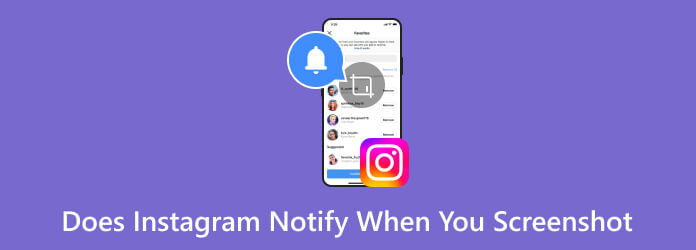
Bölüm 1. Instagram Ekran Görüntüsü Aldığınızda Bilgi Verir mi?
Size hızlı bir şekilde cevap vermek için Instagram, hikayelerinin veya normal gönderilerinin ekran görüntüsünü aldığınızda kullanıcıya bildirimde bulunmayacaktır. Bu aynı zamanda makaralar, profil bilgileri ve IG TV gibi diğer gönderi seçeneklerine de uygulanır. Farkında olmanız gereken tek şey, kullanıcıyı Kaybolma moduna geçirdiğiniz zamandır.
Bu mod genellikle IG sohbetinde gönderilen mesajları, fotoğrafları veya videoları otomatik olarak silmek için kullanılır. Etkinleştirildiğinde Kaybolma modu, alınan sohbetleri açtıktan sonra siler. Bu aynı zamanda sohbet kutusundaki içeriğin ekran görüntüsünü aldığınızda karşı tarafa bir bildirim gönderilmesini de tetikler. Aynı şekilde kişi mesaj içeriğinin fotoğrafını çekerse siz de bildirim alırsınız.
Bölüm 2. Vanish Modunda Instagram'da Bildirim Olmadan Ekran Görüntüsü Nasıl Alınır?
Bir sohbetteki mesaj içeriğini Kaybolma modunda yakalamak istiyorsanız, bunu kullanıcıya bildirmeden yapmanın iki etkili yolu vardır.
Masaüstünde Profesyonel Telefon Kaydedici Kullanma
Bir DM'nin veya mesajın ekran görüntüsünü aldığınızda insanlar bildirim alıyor mu? Bunun gerçekleşmeme ihtimali var, ancak bunu yapmak için Blu-ray Master'ın seçilmesine ihtiyacınız olacak Ekran kaydedicisi Mac'inizde veya Windows'unuzda. Android ve iOS'ta kaydetmeyi de destekleyen hepsi bir arada kayıt uygulamasıdır. Kurulumu kolaydır, bir USB kablosu kullanmanıza veya cihazları kablosuz olarak aynı WiFi'ye bağlamanıza olanak tanır. Öte yandan, gelişmiş ayar, kaliteyi kaybetmeden çıktı formatını, çözünürlüğü, kare hızını ve bit hızını değiştirecek şekilde yapılandırılabilir. Üstelik Instagram'da ekran görüntüsü aldığınızda veya kaydettiğinizde kullanıcıya bildirimde bulunmayarak içeriği üst düzey güvenlikle koruyor.
- Mobil cihazlardaki herhangi bir içeriğin ekran görüntüsü ve ekran kaydı.
- 1080p ve 4K gibi çözünürlükler de dahil olmak üzere yüksek kalitede çekim yapın.
- Metin, şekil, ok ve diğerlerini eklemek için varsayılan çizim araçları.
- Ekran görüntülerini ve kayıtları doğrudan diğer platformlarla paylaşın.
Aşama 1.Blu-ray Master web sayfasından Ekran Kaydediciyi edinin. Yazılımı yükleyin ve başlatın.
Ücretsiz indirin
Pencereler için
Güvenli indirme
Ücretsiz indirin
macOS için
Güvenli indirme
Telefonunuzu bilgisayarınıza bağlamak için uyumlu bir kablo kullanın ve ardından Telefon Kaydedici Daha Fazla listesinden. Programın, monitörün içeriğini yansıtana kadar mobil cihazı algılamasına izin verin. Ayrıca, simgesine dokunduğunuzdan emin olun. Güven sizden istenirse düğmesine basın.

Adım 2.Şuraya gidin: Çözünürlük açılır listeyi açın ve istediğiniz çıktıyı seçin. Diğer ayarlara geçin ve işiniz bittiğinde Kayıt düğme. Kayıt sırasında ekran görüntüsü almak için Anlık Görüntü seçeneğini de kullanabilirsiniz.

Aşama 3.Her şey yakalandıktan sonra kaydı durdurun. Varsayılan olarak Ekran Kaydedici sizin için bir önizleme ve video düzenleyici sağlayacaktır. Bundan sonra, Tamamlamak Yakalanan medyayı dışa aktarmak için düğmeye basın. Ayrıca ziyaret edebilirsiniz. Kayıt Geçmişi, tüm son yakalamaların saklandığı yer

Blu-ray Ana Ekran Kaydedici, kullanıcıya bildirimde bulunmadan Instagram ekran görüntüsü almak için en iyi seçimdir. Diğer profesyonel özellikleri denemek için Windows ve Mac'e ücretsiz olarak indirebilirsiniz ve Facebook için ekran görüntüleri al, Snapchat ve daha fazla uygulama.
Uçak Modunu Kullan
Uçak modu her mobil cihazda varsayılan bir işlevdir. Kullanıcıya haber vermeden Instagram'da ekran görüntüsü almak için kullanışlıdır. Uçak modunun kullanılması, içeriği yakalarken internet bağlantısını kesmenize olanak tanır. Instagram, hikaye ekran görüntülerini delil olmadığı için bildirmiyor ve herhangi bir bildirim de gerçekleşmeyecek. Bunu yapmak için işte basit adımlar:
Aşama 1.Öncelikle Instagram'daki uygulama önbelleğini temizlediğinizden emin olun. Bunu yapmak için uygulamayı açın ve ayarlara gidin. seçeneğini görene kadar aşağı kaydırın. Önbelleği Temizle seçenek. öğesine dokunun Önbelleği Sil Devam etmek için düğmesine basın.
Adım 2.Uygulamayı yeniden başlatın ve ardından Kaybolma modunun bulunduğu mesaj kutusuna gidin. Hızlı Panelden Uçak modunu etkinleştirin ve ekran görüntüsü alın. Ekran görüntüsü aldıktan sonra uygulamayı kapatmanız gerekebilir.

Bölüm 3. Instagram'ın Ekran Görüntüsü Aldığınızda Bildirim Vermesi Hakkında SSS
-
Instagram kaybolma modu neden ekran görüntülerini gösteriyor?
Bu, birisinin mesaj içeriğinin ekran görüntüsünü aldığını size veya karşı tarafa bildirmenin bir yoludur. Bildiğiniz gibi fonksiyonun amacı, gönderen ve alıcı dışında kimsenin haberi olmadan sohbetleri korumaktır.
-
Birinin Instagram hikayenizin ekran görüntüsünü alıp almadığını nasıl anlarsınız?
Ne yazık ki, IG hikayenizde kimin ekran görüntüsünü aldığını öğrenmenin bir yolu yok. Bildirim algoritması yalnızca Kaybolma modu içindir, dolayısıyla sosyal medya platformundaki IG hikayesi ve diğer gönderi seçenekleri, birisi gönderilerinizin fotoğrafını çekerse size bildirimde bulunmaz.
-
Onların haberi olmadan Instagram DMS'in ekran görüntüsünü alabilir misiniz?
Sohbet kutusu Kaybolma modunda olmadığı sürece Instagram mesajlarının ekran görüntüsünü onların haberi olmadan alabilirsiniz. Sohbet Kaybolma modundaysa, sohbeti açmanız ve işlevi devre dışı bırakmak için yukarı kaydırmanız yeterlidir.
-
Instagram Story'de ekran görüntüsü aldığınızda insanlar bildirim alıyor mu?
Hayır. Ancak gönderilerini görüntülediğinizi bilecekler ve alacakları tek bildirim bu olacak. Bir kez daha, birisi ekran görüntüsü aldığında bildirim işlevi yalnızca Kaybolma modunda kullanılabilir.
Kapanıyor
Mesajların ekran görüntüsünü aldığınızda Instagram sizi bilgilendiriyor mu? Burada, sohbetleri yakaladığınızda yok olma modunun kullanıcıyı bilgilendireceğini, IG hikayesinin ise henüz bildirim sistemiyle güncellenmediği için aksini yapacağını öğrendiniz. Bu arada yakalanmadan fotoğraf çekmenin faydalı yöntemlerine de yukarıda değindik. Android ve iOS'ta zahmetsiz bir ekran görüntüsü veya ekran kaydı için Blu-ray Ana Ekran Kaydediciyi kullanmanız önemle tavsiye edilir. Masaüstü yazılımı olmasına rağmen akıllı telefonunuzu kolayca bağlamanın ve içeriğini birkaç tıklamayla yakalamanın birden fazla yolu vardır. Çözümü ücretsiz deneyin ve bu faydalı makaleyi bir arkadaşınızla paylaşın.
Blu-ray Master'dan daha fazlası
- Çarpıcı Instagram Slayt Gösterileri Oluşturmak İçin Profesyonel İpuçları
- Instagram için İlgi Çekici Videoların Nasıl Yapılacağına İlişkin En İyi Eğitim
- Instagram İçin Bir Videoyu Demoyla Hızlandırmanın 3 Harika Yolu
- Instagram Filtresi Nasıl Yapılır [Instagram Filtresi Hakkında Her Şey]
- Instagram'da Bir Video Nasıl Tersine Döndürülür: Kolay ve Etkili Yollar
- Oynatılmayan Instagram Videoları Nasıl Onarılır [En İyi Çözümler]


